Excel表格中重复项的数据高亮后怎么清除
我们在用excel表格编辑数据的时候,将重复项数据高亮显示之后,想要清除高亮该怎么操作呢?今天就跟大家介绍一下Excel表格中重复项的数据高亮后怎么清除的具体操作步骤。
1. 首先打开电脑上想要编辑的Excel表格,如图,进入编辑页面后,点击上方的数据菜单。

2. 在数据选项下,选择高亮重复项的选项,点击。
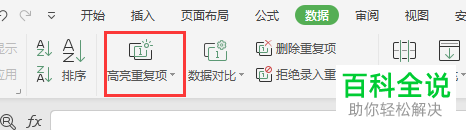
3. 如图,高亮重复项的数据就显示出来了,将数据选中。
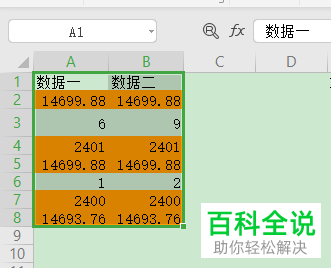
4. 接下来,点击上方高亮重复项菜单中的“清除高亮重复项”选项即可。

5. 如图,表格数据就还原成没有高亮之前的格式了。
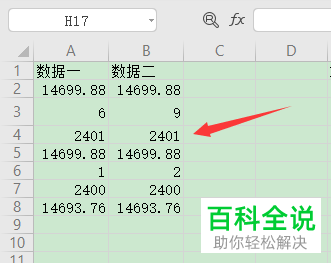
以上就是Excel表格中重复项的数据高亮后怎么清除的具体操作步骤。
赞 (0)

